
„Безопасен режим“ е софтуерна среда за решаване на много проблеми с операционната система, но понякога не можете да влезете в нея, като използвате обичайните методи. След това ще разгледаме възможните решения на този проблем.
Възстановяване на функционалността "Безопасен режим"
Причините, поради които може да се появи въпросната повреда, могат да бъдат разделени на две групи - софтуер и хардуер. Първият включва повреда на регистъра или зоната за възстановяване на операционната система, вторият - проблеми с твърдия диск или дънната платка на компютъра. Нека започнем със софтуера, но първо трябва да се отбележи, че „Безопасният режим“ в Windows 7 най-често не стартира поради действията на зловреден софтуер, така че преди да използвате един от методите по-долу, препоръчваме първо да проверите системата за вируси.
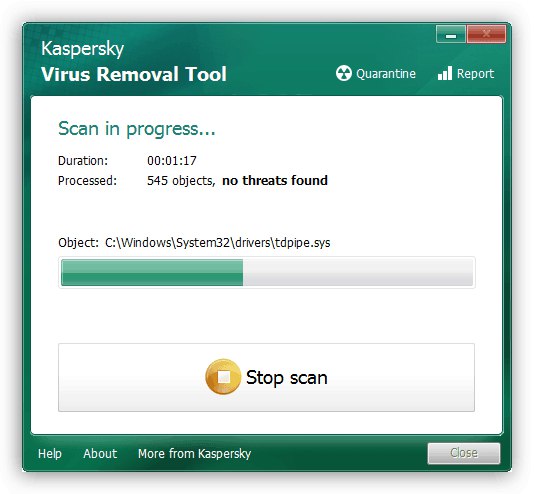
Урок: Борба срещу компютърните вируси
Метод 1: AVZ
Програмата AVZ е известна преди всичко като мощно решение за борба с вирусите, но в нейния арсенал има и инструмент за възстановяване на стартирането на „Безопасен режим“.
- Отворете програмата и използвайте точките „Файл“ – "Възстановяване на системата".
- Ще се появи меню с настройки за възстановяване. В него трябва да активирате опцията „Възстановяване на настройките за зареждане в SafeMode“ и натиснете „Извършване на маркирани операции“.
- Потвърдете желанието си да направите промени в системата.
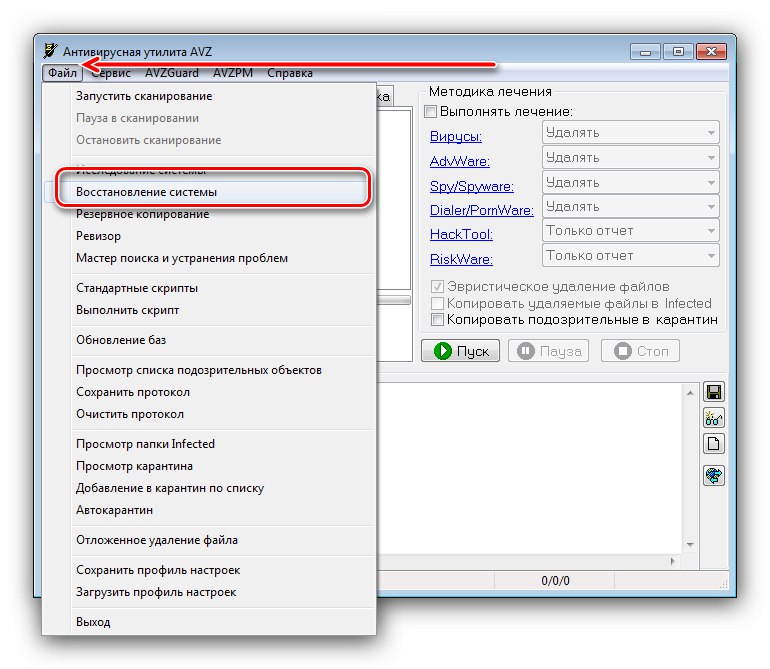
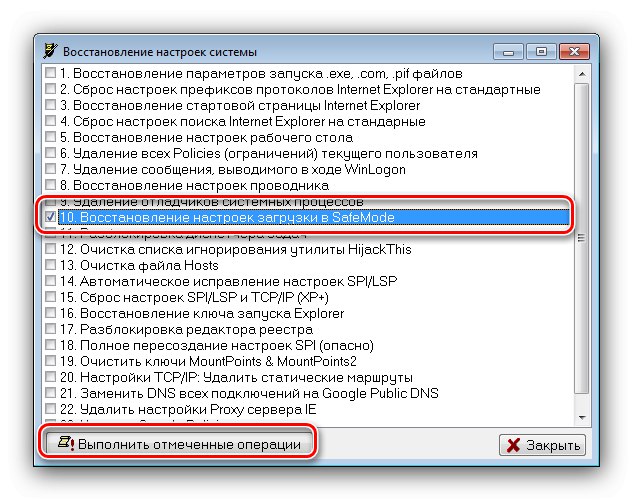
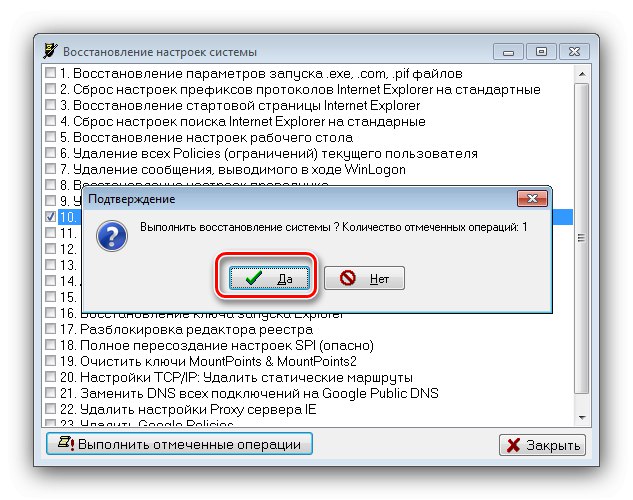
Изчакайте AVZ да си свърши работата и след известието за успешно завършване го затворете и рестартирайте компютъра си.
Разглежданият метод ще ви позволи бързо и надеждно да премахнете проблемите със стартирането на „Безопасен режим“, но няма да помогне на нищо, ако причината не е софтуер.
Метод 2: "Конфигурация на системата"
Можете също така да опитате да модифицирате системния регистър, като активирате безопасен режим в модула за конфигуриране на системата.
- Отворите прозореца "Изпълни" клавишна комбинация Win + R, въведете командата
msconfigи натиснете Въведете. - В прозореца за щракване отидете в раздела "Зареждане" и намерете опцията там "Безопасен режим"... Най-вероятно ще бъде деактивирано и затова го маркирайте, щракнете "Приложи" и "ДОБРЕ".
- Рестартирайте компютъра си и натиснете клавиша F8, докато проверявате BIOS. Точката за зареждане в "Безопасен режим" трябва да се появи.
- Направете необходимите промени и след това не забравяйте да деактивирате "Безопасен режим" в съответствие с инструкциите от стъпка 2.
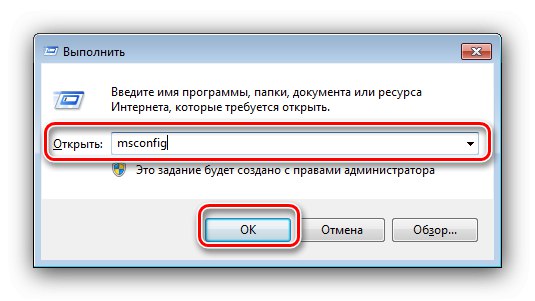
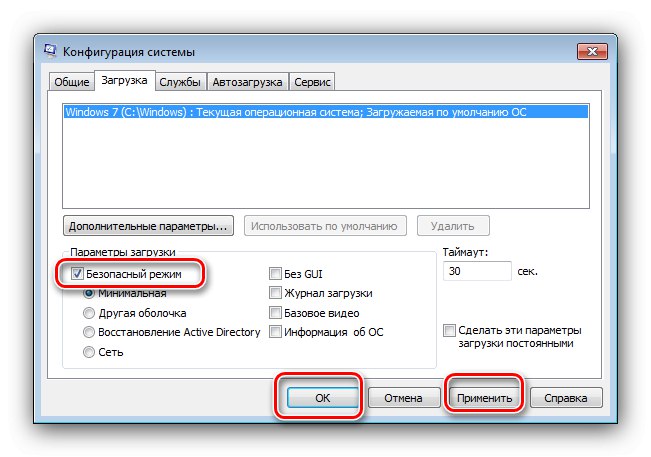
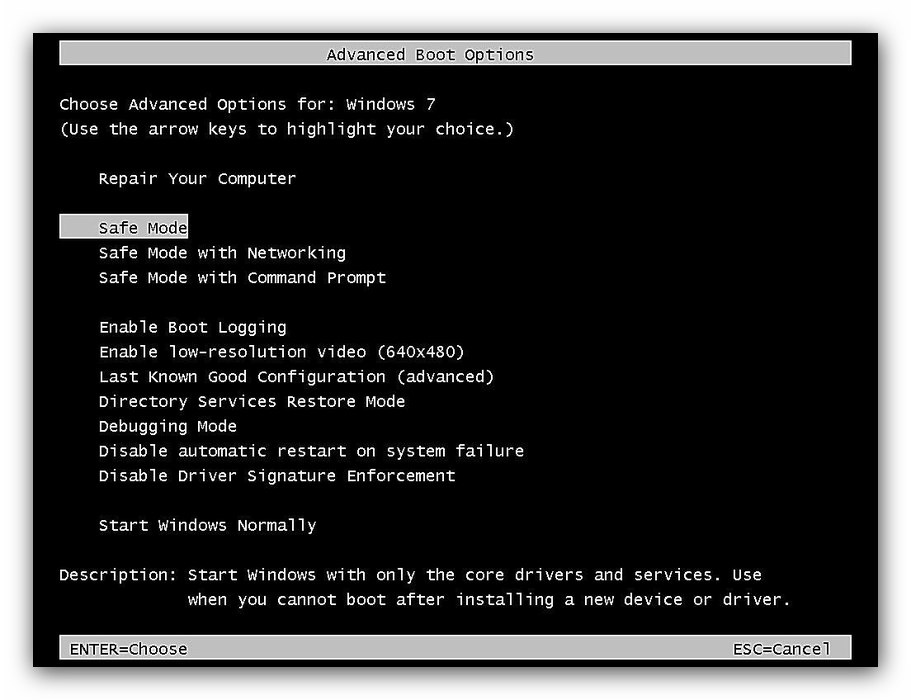
Методът е прост, но ще бъде безполезен, ако системата изобщо не се зареди.
Метод 3: Възстановяване на системата
Ако „Безопасен режим“ не стартира и системата изобщо не се стартира, има проблем с някои от нейните компоненти. Оптималното решение в такава ситуация би било да се използва CD на живо, записан на USB флаш устройство, за да се възстанови операционната система.
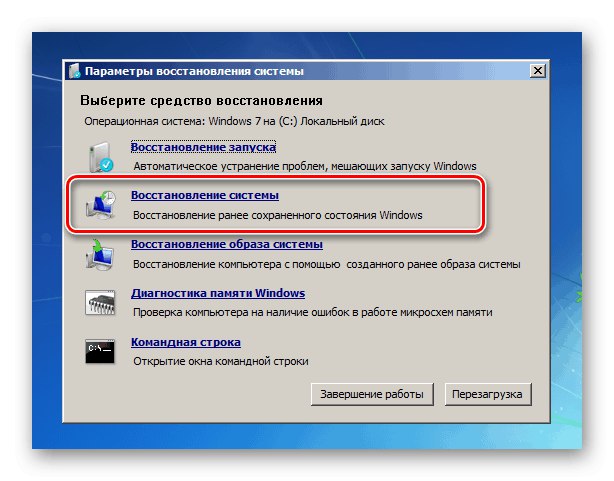
Урок: Възстановяване на Windows 7
Метод 4: диагностициране на хардуерни проблеми
Не могат да бъдат изключени хардуерни неизправности на компютъра. Както показва практиката, разглежданият проблем може да е знак за проблеми с твърдия диск или дънната платка, така че е разумно решение да ги проверите.
Повече информация:
Проверка на състоянието на твърдия диск
Проверка на работата на дънната платка
Ако в резултат се открият проблеми, дефектните елементи трябва или да бъдат заменени, или да бъдат отнесени в сервизен център.
Заключение
Сега знаете защо Windows 7 не може да стартира в „Безопасен режим“ и как можете да се справите с този проблем. И накрая, отбелязваме, че в повечето случаи това се случва поради софтуерни причини, а хардуерните са относително редки.